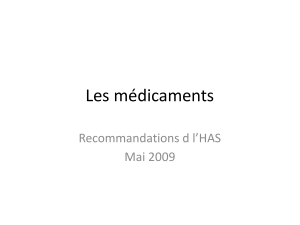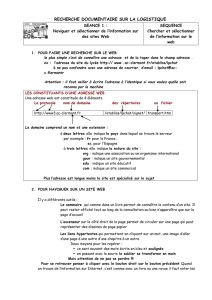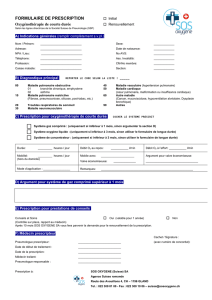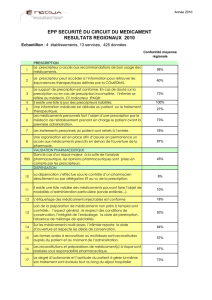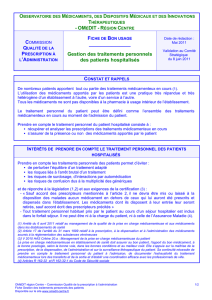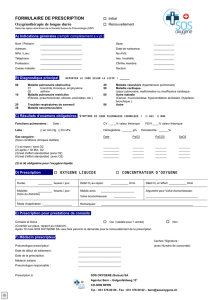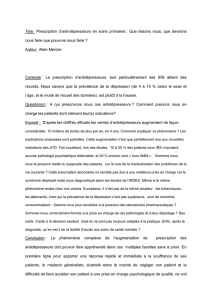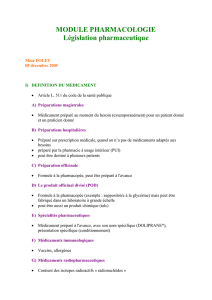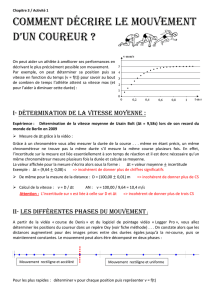Encodage – Fréquence fixe
publicité
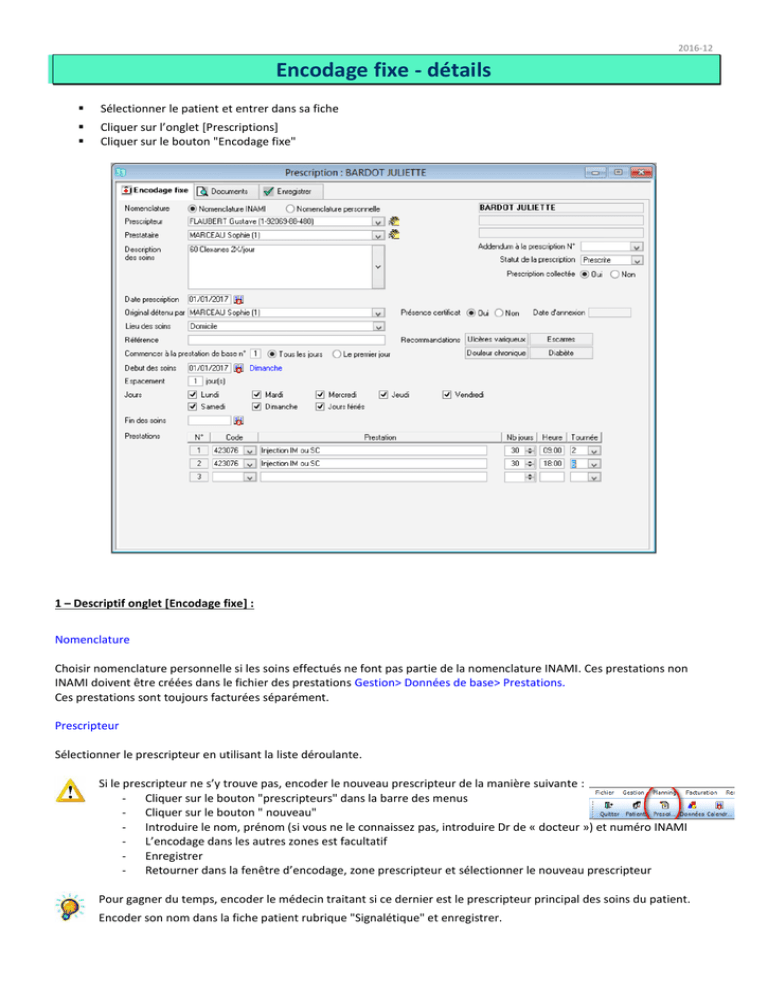
2016-12 Encodage fixe - détails Sélectionner le patient et entrer dans sa fiche Cliquer sur l’onglet [Prescriptions] Cliquer sur le bouton "Encodage fixe" 1 – Descriptif onglet [Encodage fixe] : Nomenclature Choisir nomenclature personnelle si les soins effectués ne font pas partie de la nomenclature INAMI. Ces prestations non INAMI doivent être créées dans le fichier des prestations Gestion> Données de base> Prestations. Ces prestations sont toujours facturées séparément. Prescripteur Sélectionner le prescripteur en utilisant la liste déroulante. Si le prescripteur ne s’y trouve pas, encoder le nouveau prescripteur de la manière suivante : Cliquer sur le bouton "prescripteurs" dans la barre des menus Cliquer sur le bouton " nouveau" Introduire le nom, prénom (si vous ne le connaissez pas, introduire Dr de « docteur ») et numéro INAMI L’encodage dans les autres zones est facultatif Enregistrer Retourner dans la fenêtre d’encodage, zone prescripteur et sélectionner le nouveau prescripteur Pour gagner du temps, encoder le médecin traitant si ce dernier est le prescripteur principal des soins du patient. Encoder son nom dans la fiche patient rubrique "Signalétique" et enregistrer. 2016-12 Lors de l’encodage des soins, cliquer sur la main jaune Le prescripteur apparaît automatiquement. Prestataire Taper le code du prestataire ou sélectionner le prestataire en utilisant la flèche déroulante. Cliquer sur la main jaune pour rechercher le prestataire habituel, activer l’option dans les préférences Description des soins Espace disponible pour enregistrer toute information complémentaire contenue dans la prescription. Utiliser la flèche déroulante pour sélectionner un produit préalablement enregistré. Créer une liste de descriptions de soin dans Gestion > Traitement Cliquer sur le bouton "nouveau", taper le texte et enregistrer. Réaliser un lexique comportant des produits couramment rencontrés. Addendum à la prescription N° La prescription contient parfois plusieurs prestations. Si les fréquences correspondantes sont différentes, il y eu lieu de faire un encodage en 2 passes. La 2ième passe est un addendum. Sélectionner en cliquant sur la flèche le N° de la prescription à laquelle les soins doivent être ajoutés. Bien qu’une nouvelle prescription soit créée (une ligne supplémentaire), un complément est bien généré. Statut de la prescription Détermine le statut de la prescription. Par défaut, une prescription a le statut « Prescrite ». Cliquer sur la flèche pour choisir d’autres options. Prescription collectée Si la prescription n’a pas été collectée, indiquer non. Original détenu par Si le détenteur de la prescription est différent du prestataire pour lequel les soins doivent être encodés, sélectionner le dans la liste. Ce prestataire peut être non facturable ; il n’est pas nécessaire de créer un établissement pour lui. Dans ce cas, le voucher n’est pas nécessaire. 2016-12 Présence de certificat / Date d’annexion Ces options sont devenues facultatives depuis la suppression des attestations. Lieu des soins Par défaut : Domicile. Indiquer le lieu où les soins sont donnés. Il est possible d’ajouter des lieux dans Gestion > Gestion de base > Lieux. Référence La référence peut être utilisée lorsque le NISS n’est pas suffisant pour identifier le patient comme par exemple dans le cas d’une assurance où le N° de dossier est indispensable (ex : SV/0620001250-SGVH). Cette référence est imprimée sur les récapitulatifs. Recommandations Ce sont des liens vers des documents PDF édités par le SPF Santé Publique sur des bonnes pratiques. Cliquer sur la case pour ouvrir le lien. La case « Diabétique » se met en vert si l’option « Soins diabétologie » est cochée dans la fiche « Patient ». La case « Douleur chronique » se met en vert si l’option « Palliatif » est cochée dans la fiche « Patient ». Commencer à la prestation de base N° Les prestations de bases sont ajoutées automatiquement à la facturation. Cependant certaines prestations doivent être facturées avec une séquence de prestation de bases différente. Cette opération permet de choisir la prestation de base désirée. Encoder 0 si les prestations encodées doivent être facturées sans prestation de base. Encoder 2 si les prestations encodées doivent être facturées avec une 2 ième prestation de base. Espacement Fréquence des soins : 1 pour tous les jours 2 pour 1 jour sur 2 7 pour 1X semaine…etc. Jours Décocher les jours de non passage. Passage trois fois semaine Fin des soins A utiliser pour connaître le nombre de jours à encoder. Introduire la date ou utiliser le calendrier. Dans ce cas le nombre calculé est reporté automatiquement à la zone "Nb jours" Ce nombre peut être modifié par l’utilisateur. 2016-12 Prestations L’encodage se fait par ordre de tournée et non pas par soins ; encoder tous les soins du matin et puis ceux du soir : La liste des codes disponible dépend du statut du patient. Si le code désiré n’est pas présent dans la liste, vérifier les accords, les périodes, le prescripteur, ... Code : utiliser la flèche déroulante ou taper le code de la prestation Les symboles (appelés raccourcis) enregistrés dans la fiche "Prestations"peuvent être utilisés ; I P Q S T V L pour Injection Pansement simple Pansement complexe Pansement spécifique Toilette Soins de vessie Lavement Prestation : le libellé de la prestation par défaut s’affiche automatiquement, il peut être modifié. L’encodage des soins si cela est nécessaire peut démarrer avec la visite du soir. Cette option souvent négligée permet d’encoder un grand nombre de prescription où les soins débutent le soir et ceci en une passe. Nb jours Le nombre de jours de soins est à introduire par l’utilisateur. Si une date de fin a été encodée, le programme calcule automatiquement le Nb de jours. Heure Il est possible de préciser l’heure de passage, elle sera affichée dans l’agenda. Cette option est facultative. Le tri est réalisé dans cet ordre pour Soft33 et Mobi33: Tournée, Heure, Ordre, Nom alphabétique. Dans le D-m@x, cette heure est importante dans l’affichage / tri des sessions. Conseil : mettre des heures dans les tournées : Gestion > Données de base > Tournées Tournée Taper le code de la tournée désirée. La séquence des tournées doit être respectée (matin, midi et puis soir et non l’inverse) Elles doivent être encodées dans le fichier des Tournées : Gestion > Données de base > Tournées 2016-12 2 – Descriptif onglet [Documents] Notes Cette option doit être activée manuellement depuis Paramétrage > Préférences Le champs « Description des soins » peut être utilisé, mais l’espace est limité. L’espace dans le menu « Notes » est illimité. Indiquer ici des informations complémentaires ; Retranscription de la prescription ou détails supplémentaires, Détails par rapport au traitement Détails par rapport à l’état du patient, etc Ces notes ne peuvent pas être confidentiels, elles font partie intégrante du dossier infirmier. Documents Cette option fait double emploi avec celle disponible dans D-m@x Il s’agit de documents numérisés provenant principalement d’appareils photos ou scanner. Ces documents peuvent être imprimés à la demande, ils font partie intégrante du dossier infirmier. A – Scanning de documents Pour scanner en couleur, configurer le scanner en conséquence (Paramétrage > Imprimantes). Technique directe Cliquer sur le bouton "Scanner" Sélectionner le pilote correspondant à l’appareil installé sur le PC. Il doit être TWAIN compatible pour un scanning direct. Technique indirecte Scanner le document, enregistrer le document dans une application. Utiliser la technique décrite au point B. B – Intégration de documents JPG provenant d’autres applications Cliquer sur le bouton [fichier]. A la zone "Regarder dans", cliquer sur la flèche déroulante pour pointer le dossier contenant le fichier à intégrer. Double cliquer sur le fichier à intégrer. 2016-12 3 – Descriptif onglet [Enregistrer] Enregistrer A - La validation est correcte La prescription est historisée automatiquement dès la fermeture de la fenêtre. Un numéro lui est attribué. Pour consulter la prescription, double cliquer sur sa ligne. La prescription reste visible tel qu’elle a été encodée, même si des modifications ont été apportées ultérieurement. B - La validation est incorrecte L’enregistrement est refusé, une liste d’erreur apparaît. Cliquer sur l’onglet [Encodage fixe] et corriger l’erreur, enregistrer à nouveau. Pour supprimer une prestation dans le tableau d’encodage, il faut la sélectionner (champ Code) – le code doit être en bleu. Taper au clavier "Delete (Supprim)", puis "TAB". Répondre OK aux 2 messages. Le programme peut convertir certaines prestations à l’encodage dès qu’il y a collision. 2 injections sur 2 sites en plusieurs injections 2 pansements simples sur 2 sites en pansement complexe Pour les patients palliatifs, les suppléments PN, PP, PA, PB et PC sont gérés automatiquement par le programme. Le code PN ne se retrouve donc pas dans la liste des prestations